cPanel/WHM es muy eficiente cuando se trata de la gestión de DNS. Puede configurar una zona DNS con solo unos pocos clics. Cuando se crea un sitio web en WHM, también se crea una zona DNS en WHM. Además, puede crear zonas DNS en WHM sin agregar un sitio web.
Este tutorial lo guiará brevemente a través de la adición de una zona DNS en WHM.
Paso 1:Iniciar sesión en WHM
Poder administrar zonas DNS requiere acceso a WHM. Simplemente vaya a http://YourHostname:2087 e ingrese su información de inicio de sesión. Si es la primera vez que inicia sesión, puede comenzar con la guía de cPanel de un clic.
Paso 2:Agregar una zona DNS
En el menú de navegación de la izquierda, busque "Funciones DNS" y haga clic en "Agregar una zona DNS".
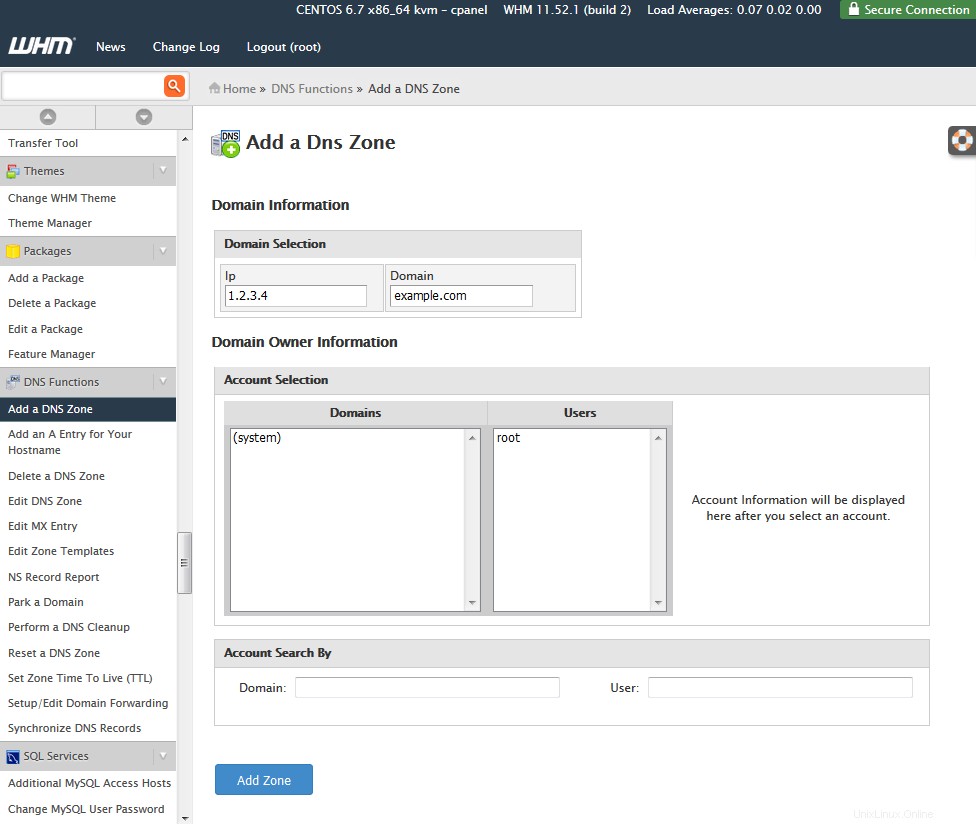
En "Información de dominio", ingrese una dirección IP y un nombre de dominio. La dirección IP ingresada aquí se usará para los registros A y otros registros predeterminados. En este ejemplo, 1.2.3.4 es la dirección IP y example.com es el nombre de dominio. Haga clic en el botón azul con la etiqueta "Agregar zona" para agregar la zona DNS.
Ahora se creará la zona. Preste mucha atención a la salida. En caso de éxito, se leerá similar a lo siguiente:
Results of adding zone example.com
Zone created successfully for IP 1.2.3.4.
Zone is owned by system.
Ahora puede ver y editar la zona DNS haciendo clic en "Editar zona DNS" (en el menú de navegación de la izquierda), eligiendo una zona y haciendo clic en "Editar". Una zona predeterminada se verá así:
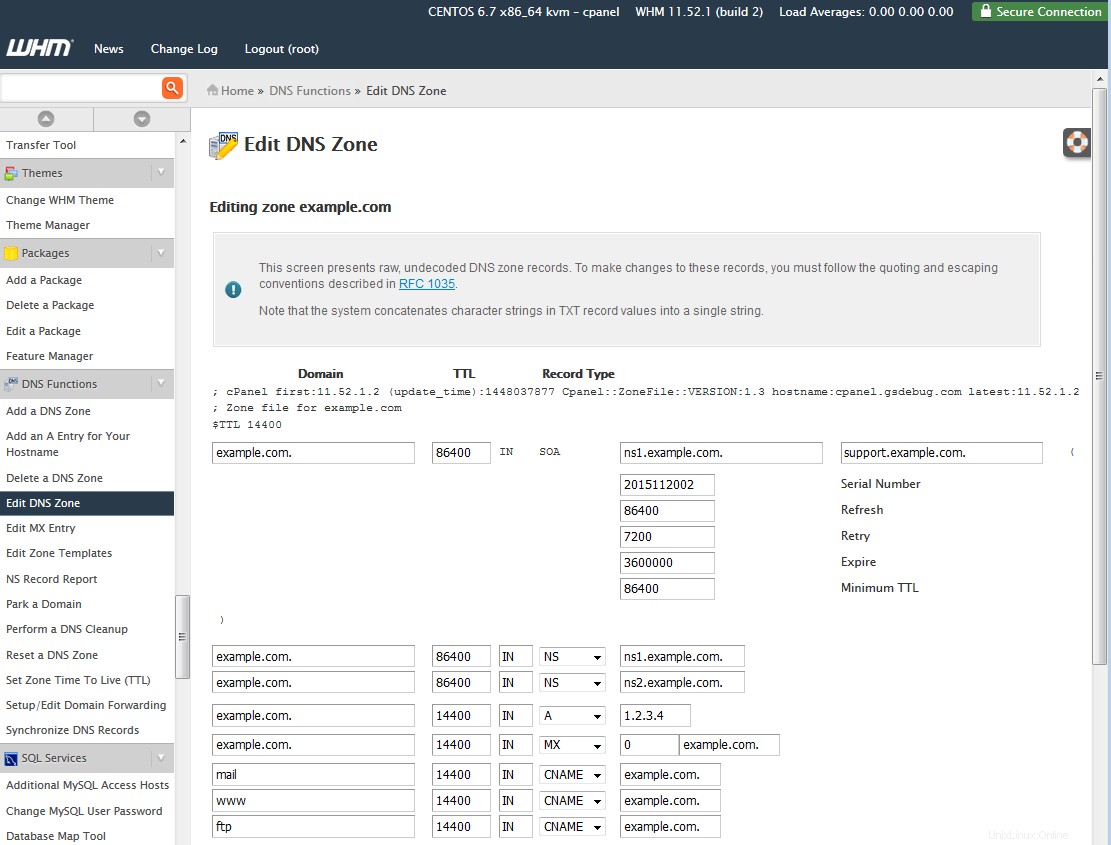
Puede agregar nuevas entradas ingresando la información del registro en "Agregar nuevas entradas debajo de esta línea". Haga clic en "Guardar" para agregarlos.
Paso 3:Eliminar una zona DNS
Puede eliminar una zona DNS haciendo clic en "Eliminar una zona DNS" (en el menú de navegación de la izquierda), eligiendo una o más zonas y haciendo clic en "Eliminar".
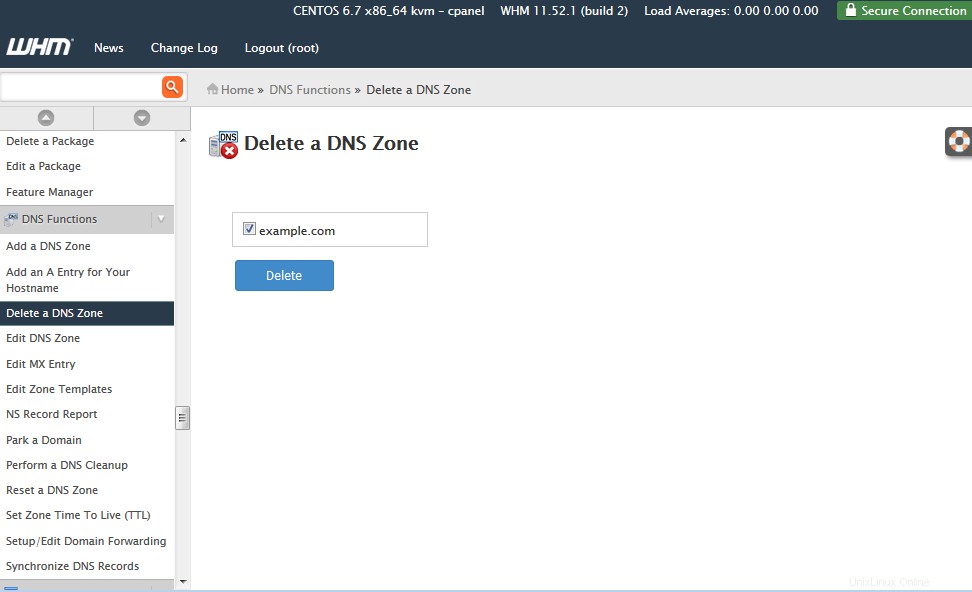
Zonas de prueba en su servidor DNS
La dig de Linux El comando es una herramienta para realizar búsquedas de DNS. Puede probar las zonas que se agregaron a su servidor DNS especificando la dirección IP de su servidor DNS al realizar una búsqueda.
dig @1.2.3.4 www.example.com
...
;; ANSWER SECTION:
www.example.com. 14400 IN CNAME example.com.
example.com. 14400 IN A 1.2.3.4
...
Uso de este servidor DNS en Internet
Para que una zona DNS alojada en su servidor cPanel/WHM esté disponible públicamente en Internet, el propietario del dominio debe configurar los servidores de nombres del dominio para que apunten a su servidor cPanel/WHM. Los servidores de nombres se establecen en el registrador (donde se compró el dominio). Cada registrador tiene su propia interfaz para administrar dominios y servidores de nombres.
Si planea utilizar este servidor para alojar DNS para su propio nombre de dominio, también deberá especificar registros de conexión en su registrador. Los registros de pegamento resuelven el problema de una condición de bucle durante las búsquedas de DNS. Por ejemplo, si posee example.com y su servidor cPanel/WHM es ns1.example.com , necesitaría configurar registros de pegado. Nuevamente, cada registrador tiene su propia interfaz para administrar estos registros.